Работа с рекомендациями
Актуально для релиза 2.7.1.
Содержание
Введение
В программе предусмотрена возможность давать Рекомендации по выполнению ремонтных работ и замене запасных частей для автомобиля. Подобранные и актуальные рекомендации печатаются в Заказ-наряде, который выдается клиенту.
Основным назначением рекомендаций является:
- Расширение чека путем реализации дополнительных товаров и услуг.
- Мотивация персонала для качественного исполнения работы — предполагается вознаграждение за реализацию выданных рекомендаций.
- Забота о клиенте — клиент в курсе того, какие работы необходимо выполнить для автомобиля, чтобы комфортно и безопасно им пользоваться.
Рекомендации выдаются механиком:
● на момент приема и осмотра автомобиля;
● на этапе согласования сметы с клиентом — если клиент на время откладывает выполнение работ или замену запчастей;
● в процессе выполнения ремонтных работ.
Рекомендации заносятся в программу вручную мастером-консультантом.
Подбор рекомендаций
Работа с рекомендациями в программе предполагает их добавление, корректировку, отклонение и исполнение.
Рекомендации отображаются при печати Заказ-наряда и на форме "Подбор рекомендаций". Перейти в "Подбор рекомендаций" можно из следующих мест:
- Заказ-наряд:
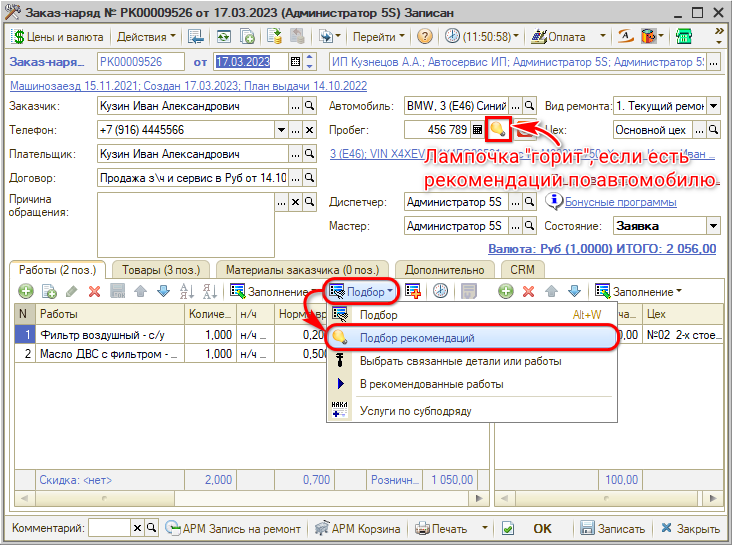
- Заявка на ремонт:
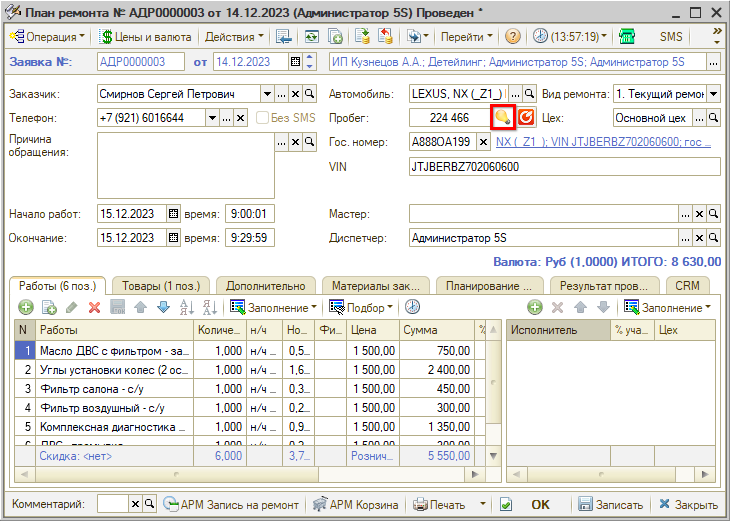
- Корзина:
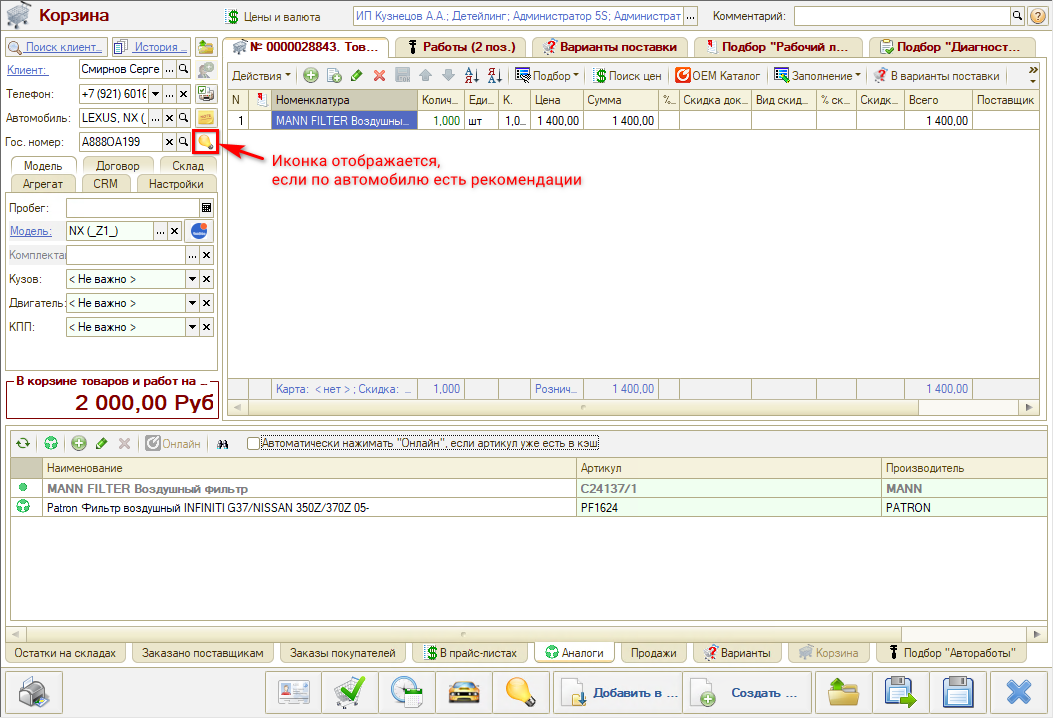
- Карточка автомобиля:
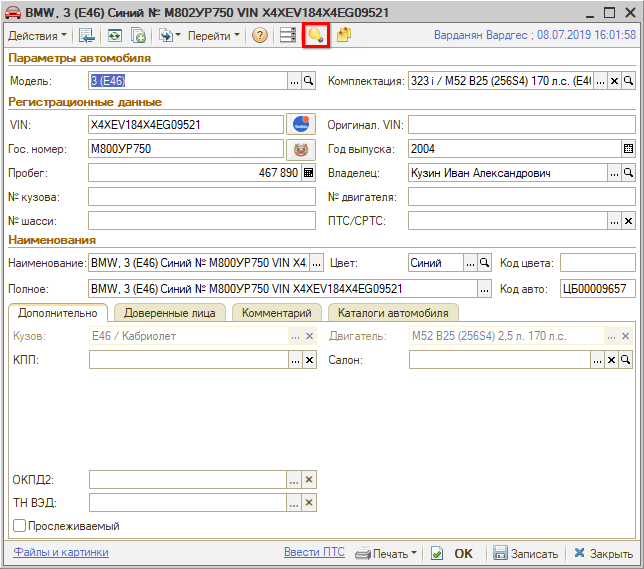
Добавление рекомендаций
Есть несколько способов заполнить рекомендации по автомобилю:
- Добавить рекомендацию вручную.
- Перенести работы/детали из документа (Заявка на ремонт, Заказ-наряд) в Рекомендации.
- Перенести работы/детали из Корзины в Рекомендации.
Обратите внимание! Если рекомендации добавлены вручную, то цены на работы или товары, которые не проценены или выбраны со склада, будут пересчитываться каждый раз при открытии окна "Подбор рекомендаций" или печати рекомендаций в Заказ-наряде. Цены на работы и товары, которые перенесены из документа или Корзины, а также на товары, процененные у поставщика, перерасчитываться не будут.
Чтобы добавить работу или деталь в рекомендации вручную:
- Перейдите в окно "Подбор рекомендаций".
- Добавьте строку в окне подбора:
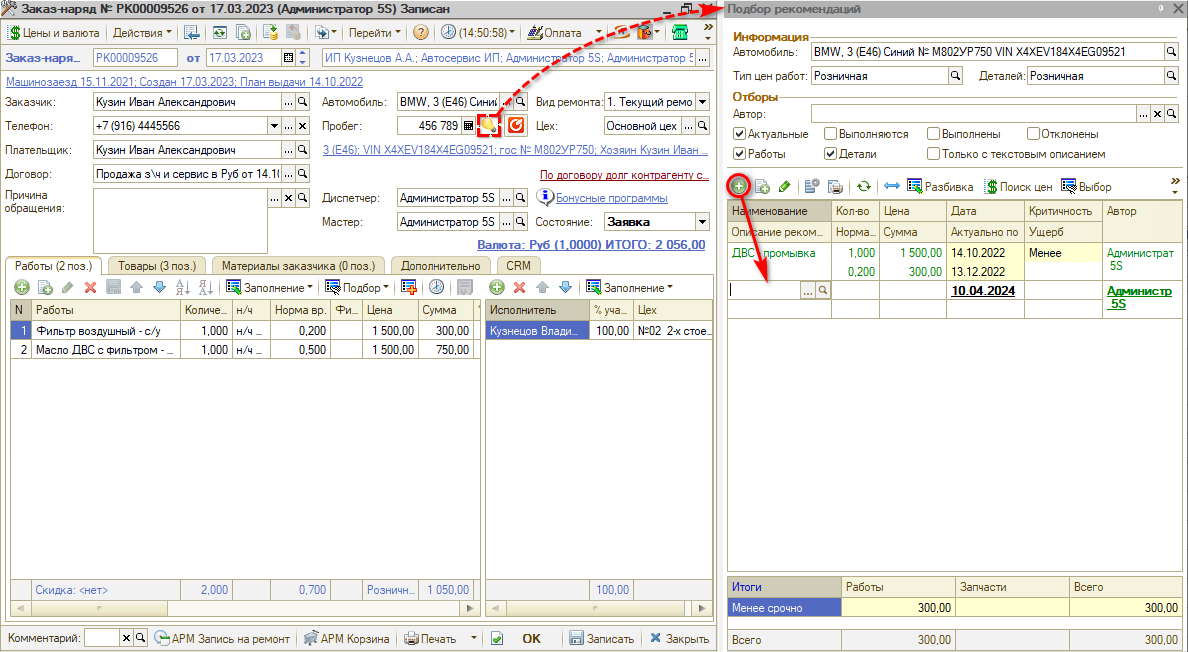
- Заполните строку рекомендацией:
Выберите конкретную работу или деталь:
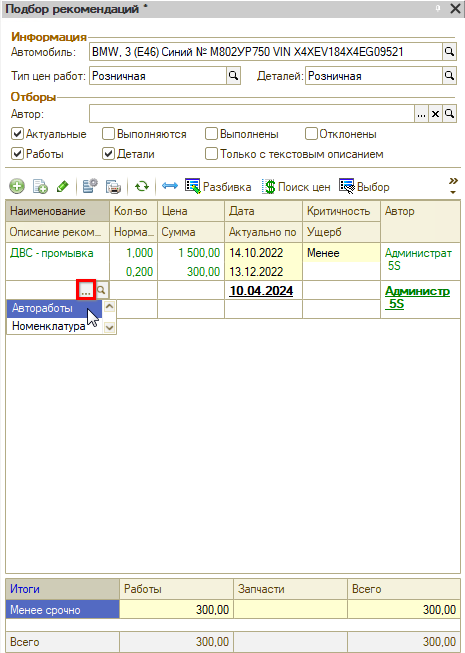
ИЛИ введите строкой в виде комментария (в этом случае рекомендация не может быть перенесена в документ, а отображаться будет при установленном фильтре "Только с текстовым описанием"):
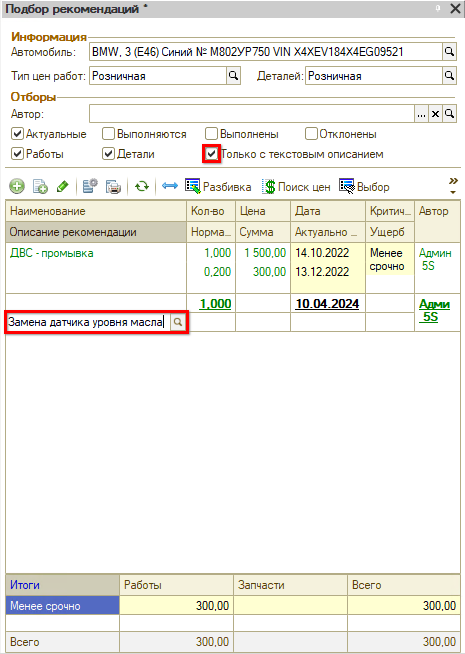
Остальные поля строки с рекомендацией заполните при необходимости:
- Кол-во - проставляется количество рекомендаций по работе/детали.
- Сумма - для работы рассчитывается автоматически исходя из нормочаса, для детали проценивается через обработку "Поиск цен":
- Актуально по - по необходимости можно установить дату, до которой выдавать клиенту рекомендацию.
- Критичность - выставляется степень критичности. Если не указать, то по умолчанию выставляется "По возможности". При выборе степени критичности автоматически перезаписывается значение "Актуально по" как <Текущая дата> + <Количество дней актуальности для степени критичности>, где <Количество дней актуальности для степени критичности> указывается в параметрах Мастера настройки отправки сообщений по регламенту (см. Мастер настройки системы → Приглашение по рекомендациям).
Чтобы перенести работы или деталь из документа (Заказ-наряд, Заявка на ремонт) в Рекомендации выполните одно из следующих действий:
- Удалите работу или деталь из документа. В этом случае программа спросит, перенести ли удаляемую работу/деталь в Рекомендации.
Примечание: Чтобы программа выводила вопрос о переносе удаляемой работе/детали в рекомендации, необходимо установить право "Перенос работ/деталей в рекомендации при удалении" (41286) = "Да". - В контекстном меню выберите пункт "В рекомендованные работы"/"В рекомендованные товары":
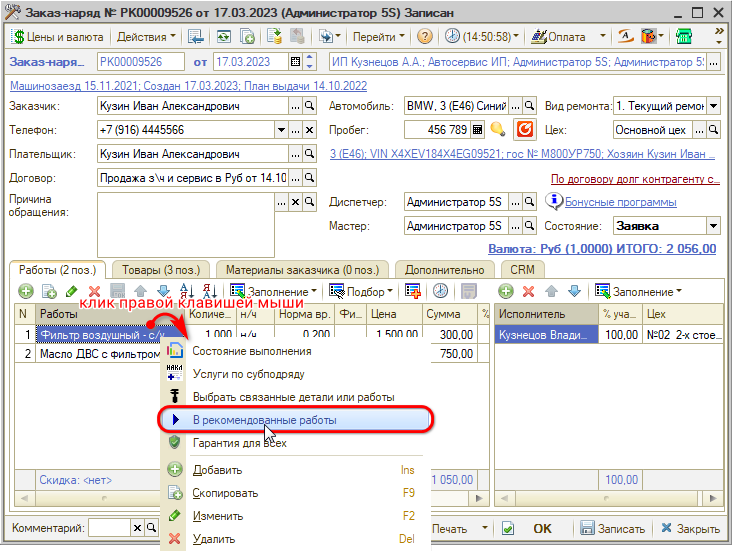
В этом случае работа/деталь добавится в рекомендации и в то же время останется в документе.
Чтобы перенести все подобранные работы или детали из Корзины в Рекомендации к автомобилю, нажмите на кнопку "Сохранить все позиции в корзине как рекомендации к автомобилю":
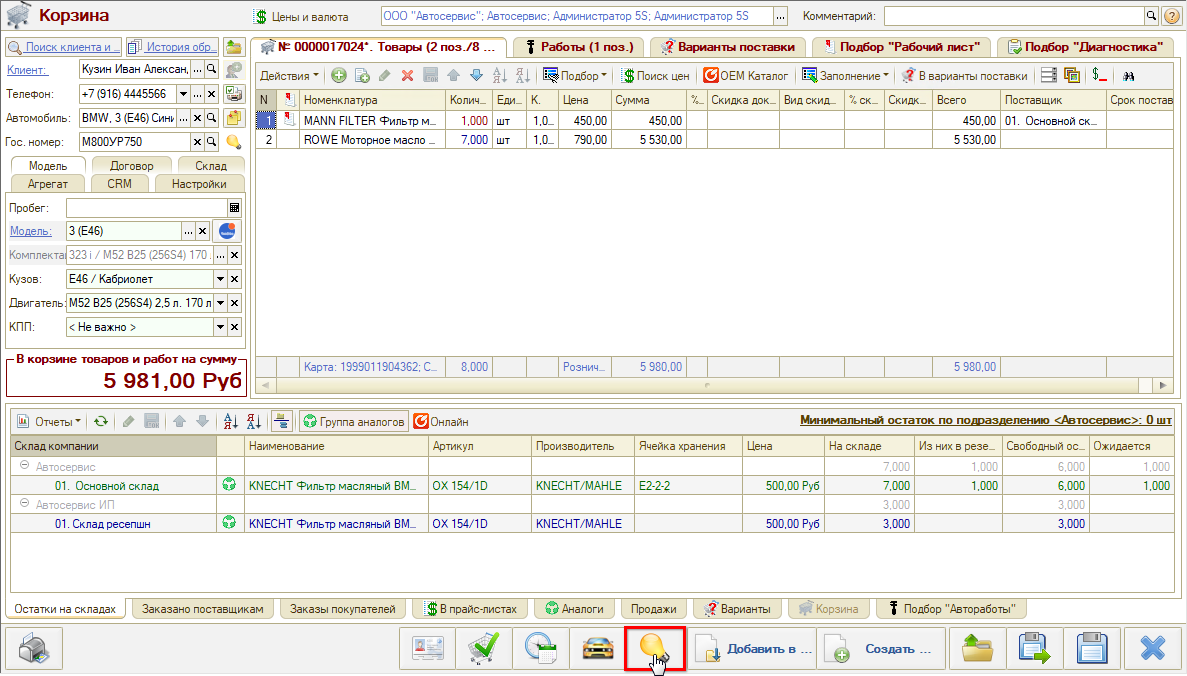
Чтобы перенести конкретный товар, вариант поставки или работу из Корзины в Рекомендации к автомобилю, выберите пункт "Перенести в рекомендации" контекстного меню, вызванного у выбранного товара, варианта поставки или работы:
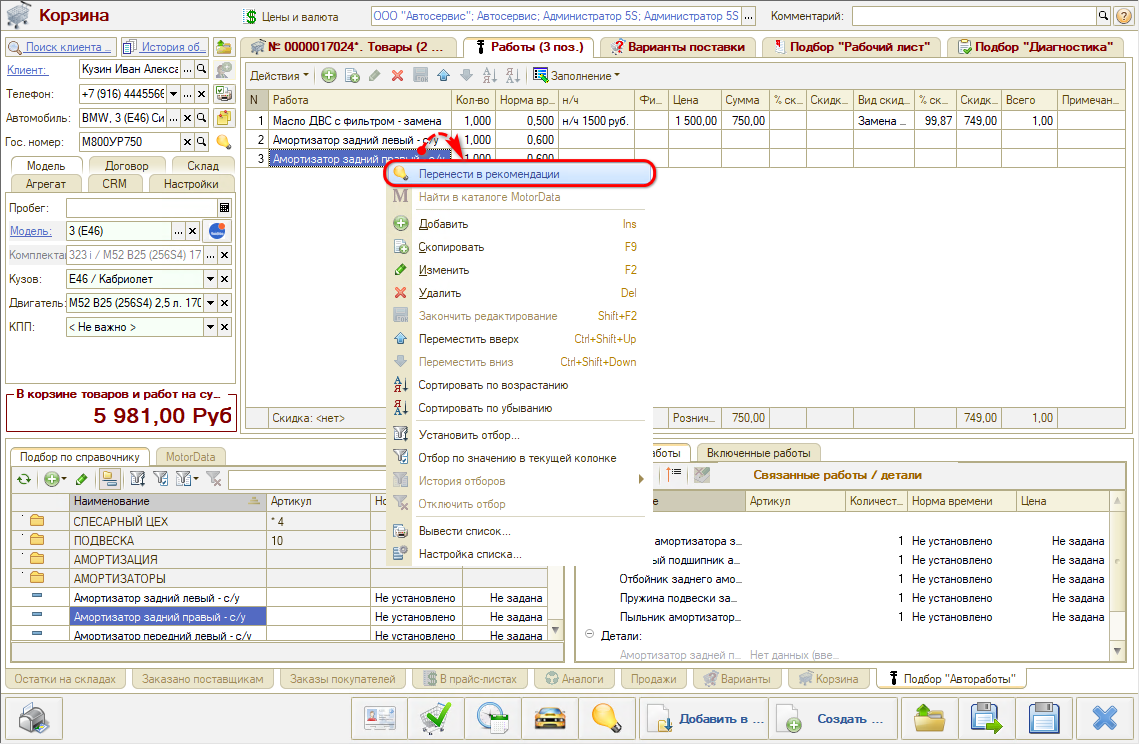
Чтобы добавить деталь из подбора "Рабочий лист" Корзины, выберите пункт "Сохранить в рекомендации" контекстного меню, вызванного у выбранной детали или работы:
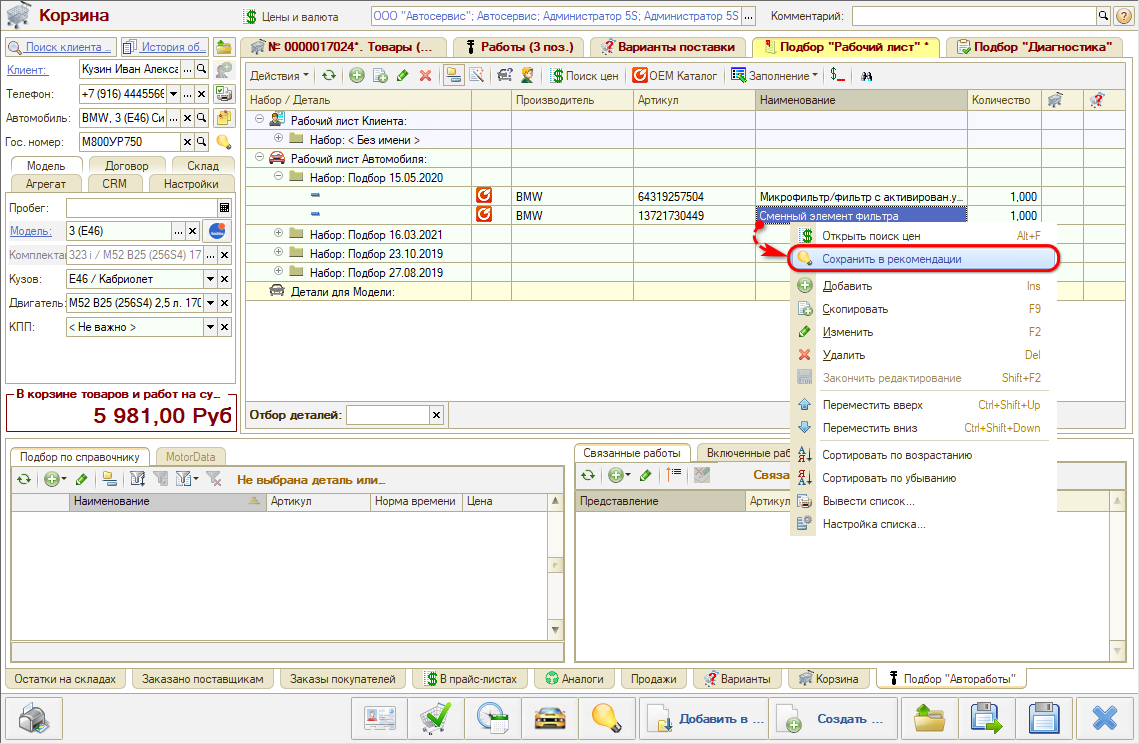
Корректировка рекомендаций
Корректировка рекомендации возможна в окне "Подбор рекомендаций". Для корректировки рекомендации установите курсор мыши на значение, которое необходимо изменить, и нажмите кнопку "Изменить".
Изменить по рекомендации можно любые значения, кроме:
- Норма времени выполнения,
- Сумма,
- Дата.
Внимание! Если дважды кликнуть мышью по нередактируемому значению строки, то рекомендация перенесется в документ.
Удаление рекомендаций
Рекомендацию после добавления удалить нельзя, но можно совершить следующие действия:
- Отклонить:
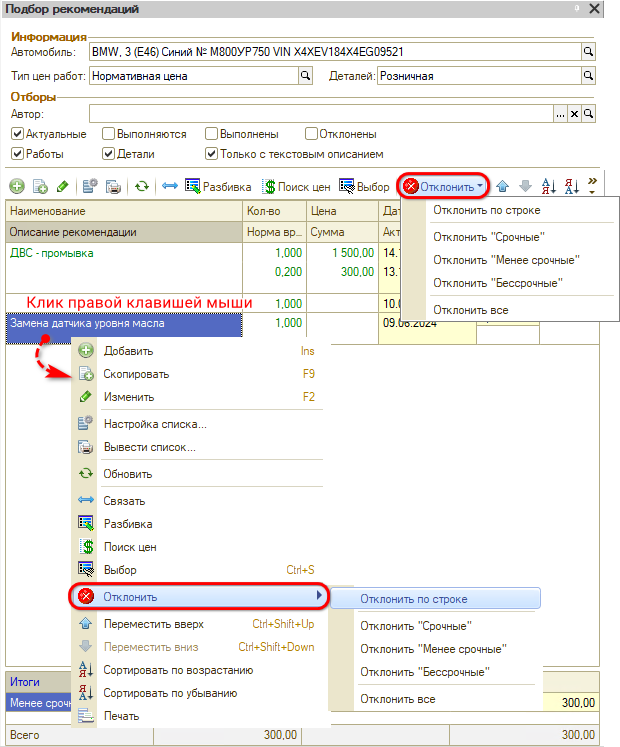
Отклоненные рекомендации будут отображаться при установке фильтра "Отклоненные". - Добавить в Заказ-наряд работу/услугу, которая есть в рекомендациях - тогда до закрытия Заказ-наряда рекомендация будет в состоянии "Выполняется", а после закрытия "Выполнена" и предлагаться клиенту не будет. Просмотреть выполняемые рекомендации можно, установив фильтр "Выполняется", а выполненные, установив фильтр "Выполнены".
Перенос рекомендации в документ (Заказ-наряд, Заявка на ремонт)
Для переноса рекомендации в документ (Заказ-наряд, Заявка на ремонт) выполните одно из действий:
- Дважды кликните мышью на рекомендацию.
- Нажмите на кнопку "Выбор":
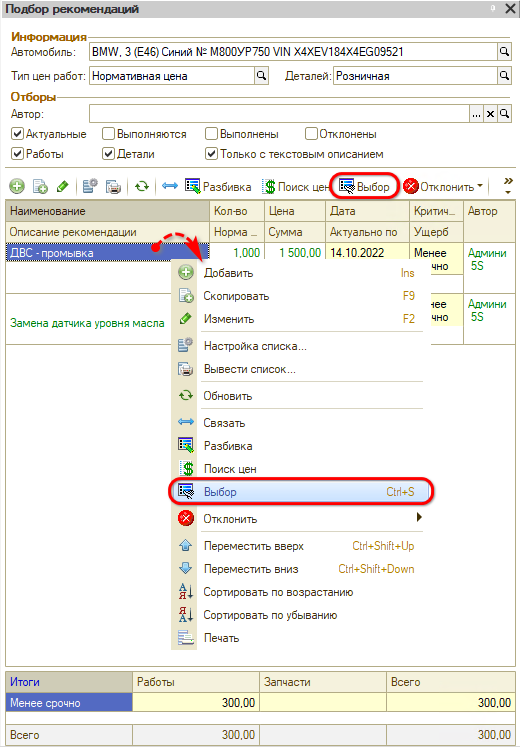
Печать рекомендаций
Рекомендации можно вывести на печать, используя стандартную печатную форму:
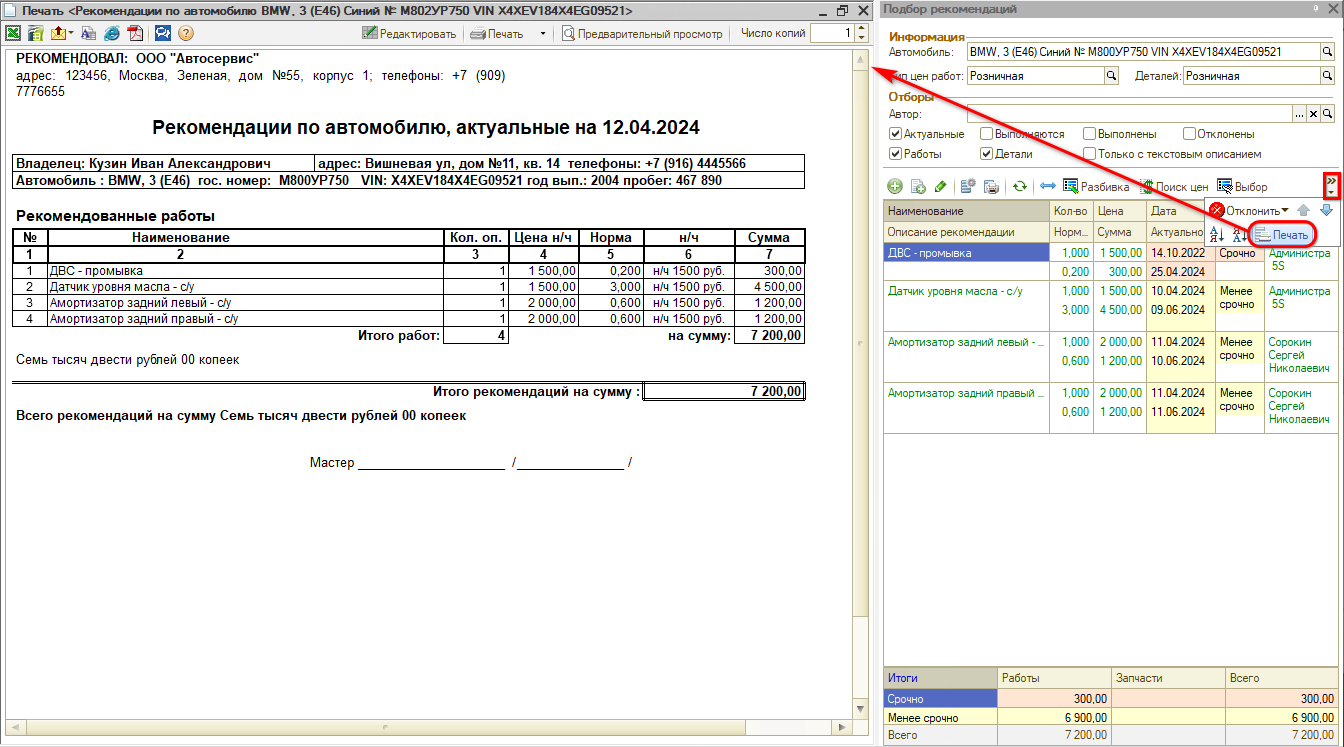
В программе имеется возможность загрузки любой внешней печатной формы печати рекомендаций и подключения ее к Заказ-наряду.
Приглашение по рекомендациям
В программе предусмотрена возможность автоматического создания лидов/сделок для приглашений клиентов по рекомендациям, для которых истекает период актуальности.
Целью работы функционала является запись клиента на ремонт по выданным ранее рекомендациям.
Настройка приглашений по рекомендациям производится в Мастере настройки системы - см. Мастер настройки системы → Приглашение по рекомендациям.
При наступлении даты, указанной в значении "Актуально по", в программе создается новый лид или сделка в специальном разделе "Пригласите по рекомендациям":
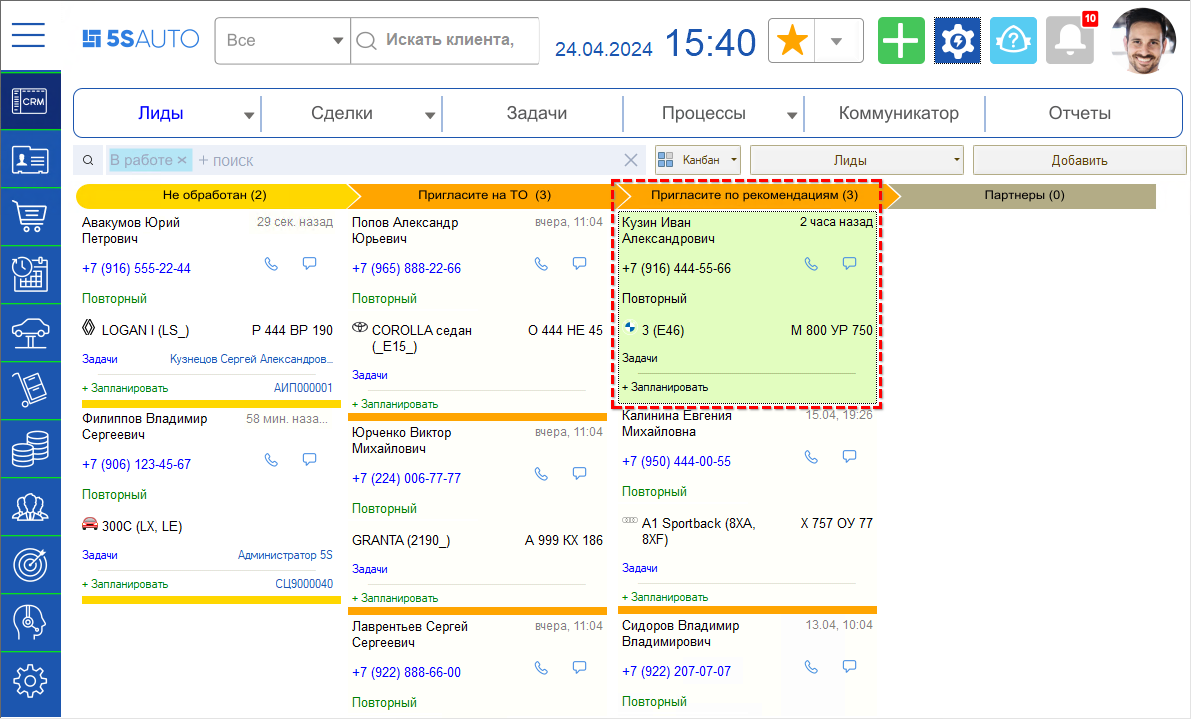
Сделка автоматически переходит на этап "Заявка". В причине обращения указано "Пригласите клиента по рекомендациям". В блоке "Автомобиль" отображается потенциальная сумма ремонта по рекомендациям в разбивке по уровням критичности:
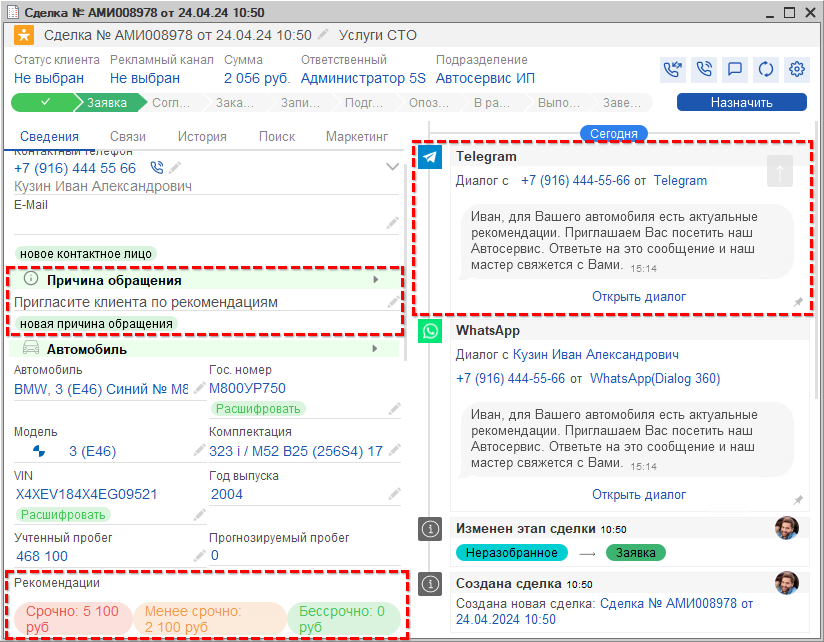
При условии настройки автоматических приглашений по рекомендациям клиенту отправляется сообщение в мессенджер. Предварительно настраивается шаблон сообщений. Связаться с клиентом можно по переписке, открыв Ленту событий, либо созвониться с ним.
Для согласования с клиентом записи по рекомендациям можно открыть из сделки форму подбора рекомендаций по клику на любую из кнопок в блоке "Рекомендации". Для записи клиента следует создать заявку на ремонт вида "План ремонта" нажатием на кнопку "Новая заявка" в блоке Заявка. В созданную заявку следует перенести рекомендации, которые согласен выполнить клиент – см. выше Перенос рекомендации в документ.
-
Необязательно:
-
Уточните, пожалуйста, почему:
